
Linux 发行版的版本迭代和更新实在太快,当我们全新安装和升级 Linux 系统大版本或更换新电脑时,经常都需要从头开始(重新)对系统设置、常用应用程序和存储库进行重新配置。
那么有没有一种方便而实用的方式,将现有的应用程序、数据和设置通通打包带走,再在新系统上恢复一波呢?答案是——有! 下面系统极客就为大家介绍一款名为 Aptik 的小工具,它可以让用户轻点几下鼠标就完成备份 PPA、已安装的软件和应用设置等操作。
Aptik 工具是什么?
Aptik 是一款集备份和恢复系统设置、应用程序和数据等功能于一身的工具,它可以将「配置」方便而快捷地从一台 Linux 计算机迁移到另外一台设备,而且 Aptik还同时支持 Debian、Ubuntu、Fedora、Arch 及其衍生的主流 Linux 发行版。
在使用 Aptik 工具时请务必注意以下事项:
- 仅在新环境中进行「还原」操作,不建议在(执行备份操作的)现有 Linux 中恢复系统设置。
- 因为不同发行版中的软件包和存储库名称会有所差异,不要跨发行版使用 Aptik 进行迁移操作。(例如,只在从Ubuntu 20.04 迁移到 Ubuntu 20.10 时使用。)
- 由于软件包名称和存储库会因架构不同而不同,Aptik 还原功能应该在相同架构的系统之间使用。(例如,仅从 32 位到 32 位或从 64 位到 64 位系统。)
如何安装 Aptik 和 Aptik GTK
要安装 Aptik,请在「终端」中执行以下命令添加 Aptik PPA 仓库:
sudo apt-add-repository -y ppa:teejee2008/ppa
添加好 PPA 后执行以下命令更新系统并安装 Aptik 和 Aptik-GTK:
sudo apt update sudo apt install aptik aptik-gtk
如果你在使用 Aptik PPA 仓库安装时遇到问题,可能是因为 Aptik v19.07 变成了收费版本,但还是可以手动方式通过 GitHub 下载免费版本的 Aptik 和 Aptik-GTK 进行手动安装:
wget https://github.com/teejee2008/aptik/releases/download/v18.8/aptik-v18.8-amd64.deb wget https://github.com/teejee2008/aptik-gtk/releases/download/v18.8.1/aptik-gtk-v18.8.2-amd64.deb sudo apt -y install ./aptik-v18.8-amd64.deb ./aptik-gtk-v18.8.2-amd64.deb
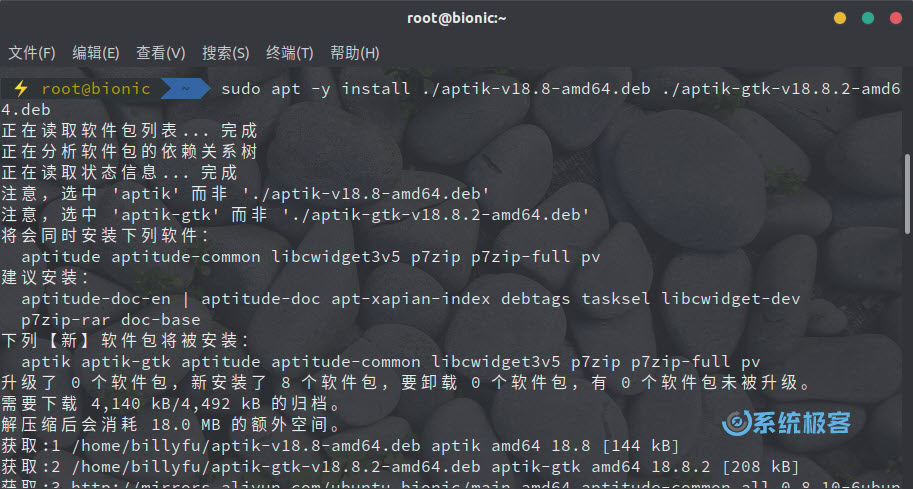
使用 Aptik 备份 Linux 配置数据
在应用程序中找到并打开「Aptik GTK」,在「Backup Mode」备份模式中选择「Backup」备份再点击「Select」选择一个备份路径:
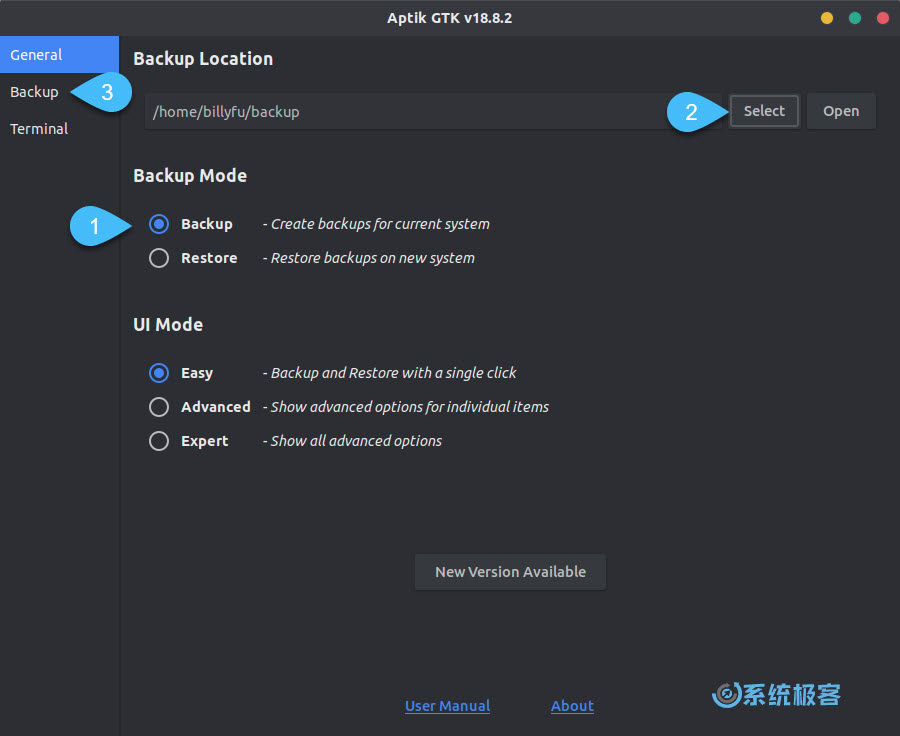
在左侧面板中选择「Backup」页,可以有选择性地对需要备份的条目进行勾选:
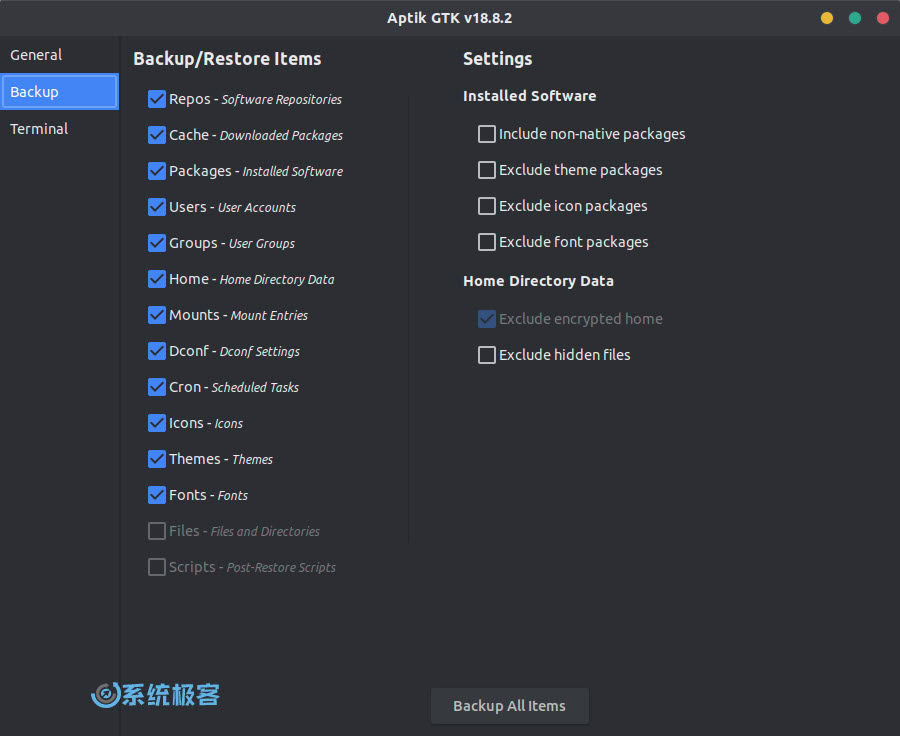
或者点击最下方的「Backup All items」按钮,对所有条目进行直接备份:
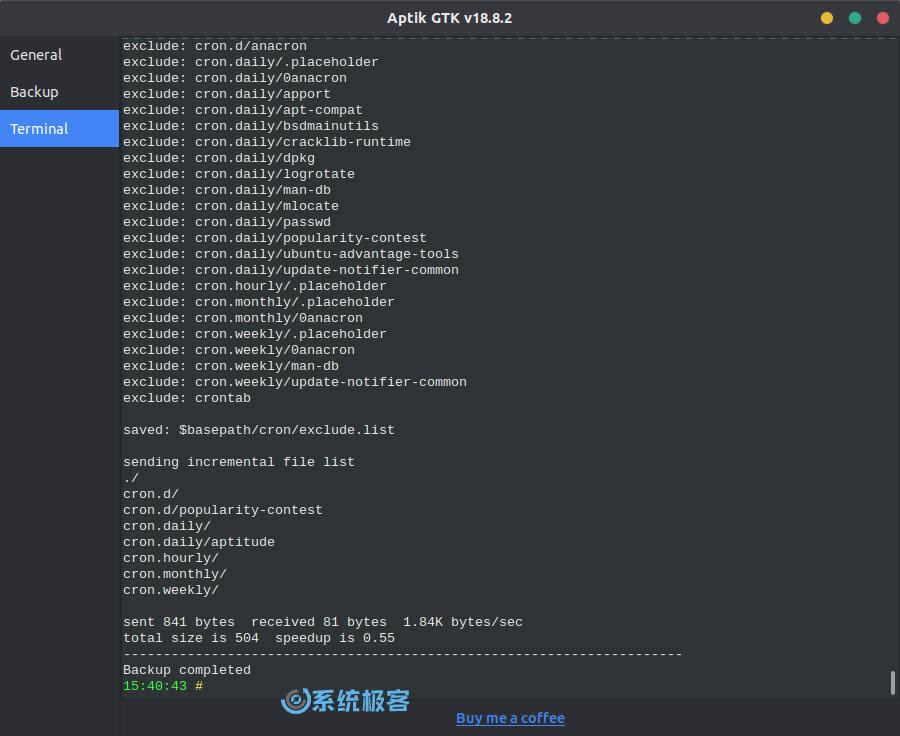
如果你在左侧「General」面板的「UI Mode」中选择了「Advanced」高级或「Expert」专家模式,则可以进一步自定义备份条目:
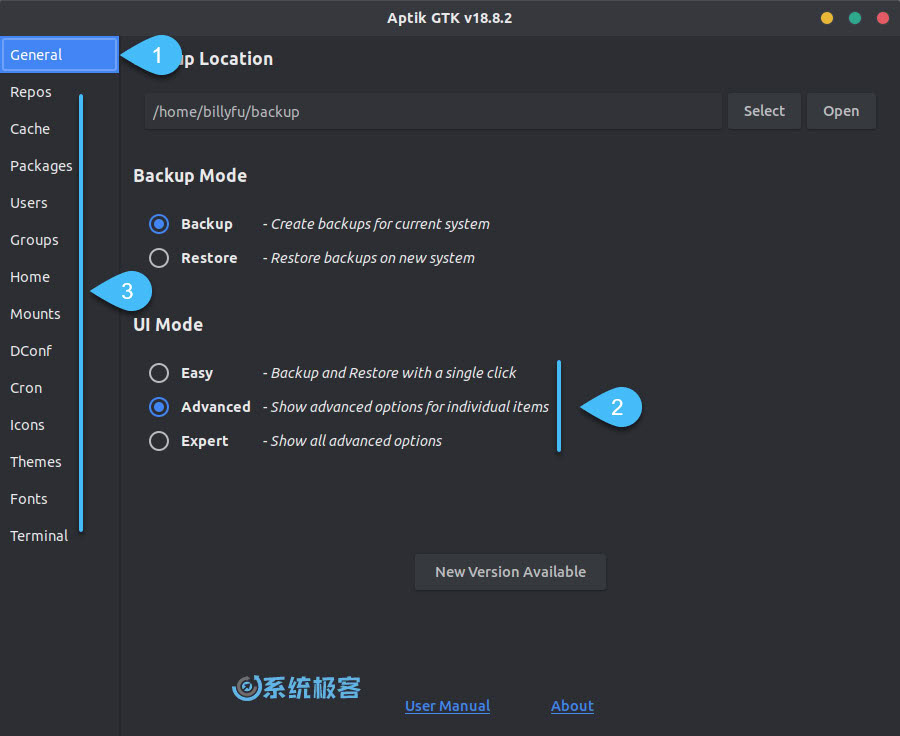
使用 Aptik 还原 Linux 配置数据
将备份好的数据文件夹拷贝到新电脑中,如我们示例中的 /home/billyfu/backup 目录。在新的 Linux 计算机中安装好并打开「Aptik GTK」,在「Backup Mode」备份模式中选择「Restore」还原选项,再点击「Select」指定好配置文件的路径:
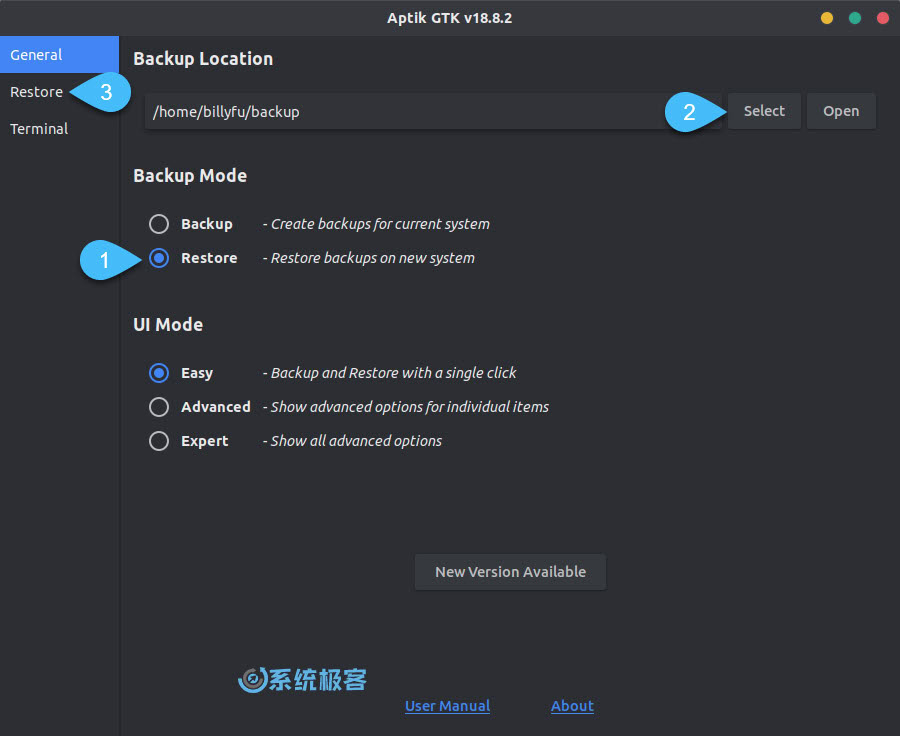
在左侧面板中选择「Restore」还原页,可有选择性地对需要还原的条目进行勾选:
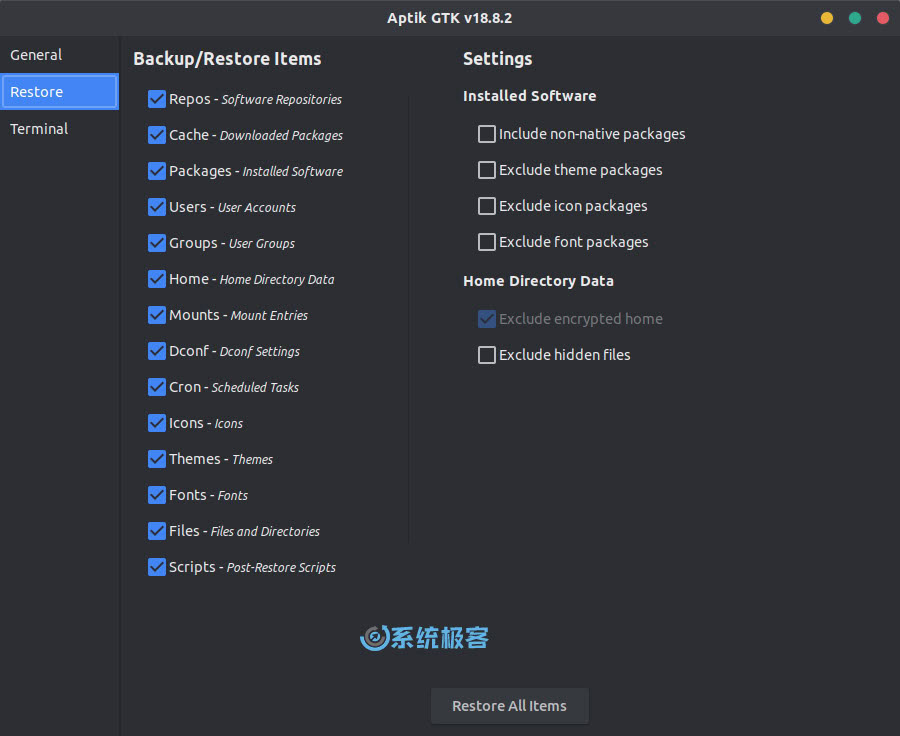
或者点击最下方的「Restore All items」按钮,对所有条目直接进行还原操作:
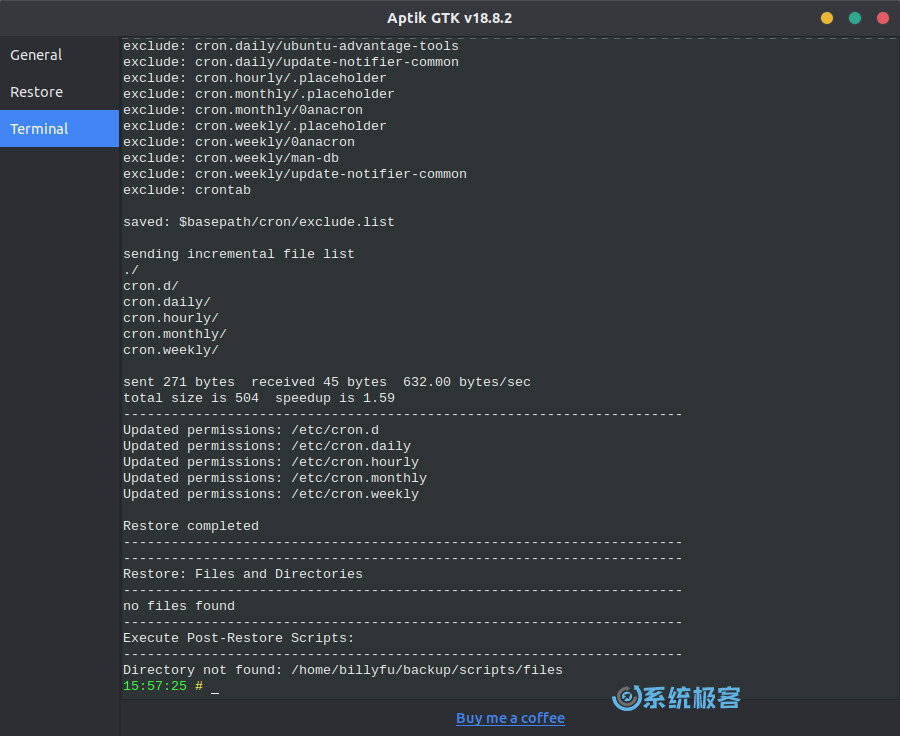
恢复完成后,请重新启动系统。 此后,所有应用程序和用户设置将与以前的 Linux 相同。








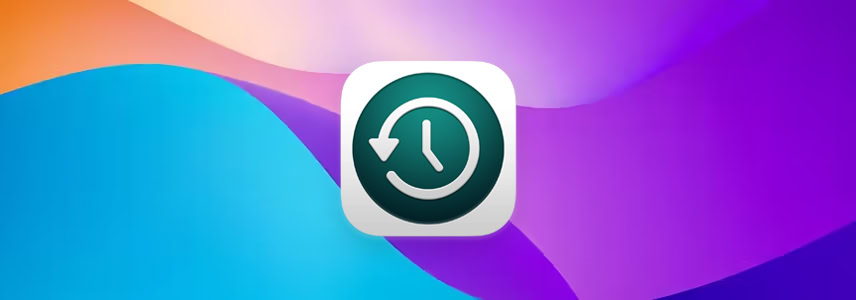



最新评论
如果是刷BIOS的u盘可以看看bios里防覆写保护关没关
26100 IoT为什么LTSC好几个版本的补丁都是安装不上
我推荐使用GXDE系统,内有火星应用商店。
服务器应该没有“滚动更新”的需求吧,不过Canonical 倒是方便我们这些爱好者折腾了